스프링 MVC 2편 - 백엔드 웹 개발 활용 기술
- Spring mvc2 타임리프 기본기능
- Spring mvc2 타임리프 스프링 통합과 폼
- Spring mvc2(2) 메세지, 국제화
- Spring mvc2(3) 검증1 validation
- Spring mvc2 검증2 1 bean validation
- Spring mvc2 검증2 2 로그인 처리1 쿠키, 세션
- Spring mvc2 검증2 3 로그인 처리2 필터, 인터셉터
- Spring mvc2 검증2 4 예외 처리와 오류 페이지
- Spring mvc2(1) api 예외처리
- Spring mvc2(2) 스프링 타입 컨버터
- Spring mvc2(3) 파일 업로드
Spring mvc2 타임리프 스프링 통합과 폼
0. 타임리프 스프링 통합
- MVC 1 에서 마지막에 만들었던 상품관리 페이지 사용
- 타임리프는 크게 2가지 메뉴얼을 제공한다.
- 기본 메뉴얼: https://www.thymeleaf.org/doc/tutorials/3.0/usingthymeleaf.html
- 스프링 통합 메뉴얼: https://www.thymeleaf.org/doc/tutorials/3.0/thymeleafspring.html
- 타임리프를 설정하기 위해서는 프 템플릿 엔진을 스프링 빈에 등록하고, 타임리프용 뷰 리졸버를 스프링 빈으로 등록하는 과정이 필요하지만, 스프링 부트는 이런 부분을 모두 자동화해준다.
- build.gradle 에
implementation 'org.springframework.boot:spring-boot-starter-thymeleaf'한줄이면 ok!
- build.gradle 에
- 스프링 부트가 제공하는 타임리프 설정, thymeleaf 검색 필요
- https://docs.spring.io/spring-boot/docs/current/reference/html/appendix-applicationproperties.html#common-application-properties-templating
1. 등록/수정 폼 (th:object)
th:object를 적용하려면 먼저 해당 오브젝트 정보를 넘겨주어야 한다.- 넘겨받는 오브젝트가 없다면 데이터가 비어있는 빈 오브젝트를 만들어서 뷰에 전달하면 된다.
등록 폼
FormItemController 변경
-
@GetMapping("/add") public String addForm(Model model) { model.addAttribute("item", new Item()); return "form/addForm"; }- new Item() 을 통해 빈 오브젝트를 만들어서 뷰에 전달한다.
form/addForm.html 변경 코드 부분
-
<!DOCTYPE HTML> <html xmlns:th="http://www.thymeleaf.org"> <head> <meta charset="utf-8"> <link th:href="@{/css/bootstrap.min.css}" href="../css/bootstrap.min.css" rel="stylesheet"> <style> .container { max-width: 560px; } </style> </head> <body> <div class="container"> <div class="py-5 text-center"> <h2>상품 등록 폼</h2> </div> <form action="item.html" th:action th:object="${item}" method="post"> <div> <label for="itemName">상품명</label> <input type="text" id="itemName" th:field="*{itemName}" class="form-control" placeholder="이름을 입력하세요"> </div> <div> <label for="price">가격</label> <input type="text" id="price" th:field="*{price}" class="form-control" placeholder="가격을 입력하세요"> </div> <div> <label for="quantity">수량</label> <input type="text" id="quantity" th:field="*{quantity}" class="form-control" placeholder="수량을 입력하세요"> </div> <hr class="my-4"> <div class="row"> <div class="col"> <button class="w-100 btn btn-primary btn-lg" type="submit">상품 등록</button> </div> <div class="col"> <button class="w-100 btn btn-secondary btn-lg" onclick="location.href='items.html'" th:onclick="|location.href='@{/form/items}'|" type="button">취소</button> </div> </div> </form> </div> <!-- /container --> </body> </html>th:object="${item}": <form> 에서 사용할 객체를 지정한다. 선택 변수 식( *{…} )을 적용할 수 있다.th:field="*{itemName}"${item.itemName}와 같다. th:object 로 item 을 선택했기 때문에 선택 변수 식이 적용가능하다.
- th:field 는 id , name , value 속성을 모두 자동으로 만들어준다.
- ex)
th:field="*{itemName}" - -> id=”itemName” name=”itemName” value=”” (value 는 비어있으므로)
- label for=”itemName” 때문에 id 는 그대로 남겨둔다.
- ex)
렌더링 전
-
<input type="text" id="itemName" th:field="*{itemName}" class="form-control" placeholder="이름을 입력하세요">
렌더링 후
-
<input type="text" id="itemName" class="form-control" placeholder="이름을 입력하세요" name="itemName" value="">
수정 폼
- FormItemController 는 변경 사항 없음(이미 model.attribute 로 모델을 받기때문)
form/editForm.html 변경 코드 부분
-
<!DOCTYPE HTML> <html xmlns:th="http://www.thymeleaf.org"> <head> <meta charset="utf-8"> <link th:href="@{/css/bootstrap.min.css}" href="../css/bootstrap.min.css" rel="stylesheet"> <style> .container { max-width: 560px; } </style> </head> <body> <div class="container"> <div class="py-5 text-center"> <h2>상품 수정 폼</h2> </div> <form action="item.html" th:action th:object="${item}" method="post"> <div> <label for="id">상품 ID</label> <input type="text" id="id" class="form-control" th:field="*{id}" readonly> </div> <div> <label for="itemName">상품명</label> <input type="text" id="itemName" class="form-control" th:field="*{itemName}"> </div> <div> <label for="price">가격</label> <input type="text" id="price" class="form-control" th:field="*{price}"> </div> <div> <label for="quantity">수량</label> <input type="text" id="quantity" class="form-control" th:field="*{quantity}"> </div> <hr class="my-4"> <div class="row"> <div class="col"> <button class="w-100 btn btn-primary btn-lg" type="submit">저장</button> </div> <div class="col"> <button class="w-100 btn btn-secondary btn-lg" onclick="location.href='item.html'" th:onclick="|location.href='@{/form/items/{itemId}(itemId=${item.id})}'|" type="button">취소</button> </div> </div> </form> </div> <!-- /container --> </body> </html>- 수정 폼의 경우 id , name , value 를 모두 신경써야 했는데, 많은 부분이 th:field 덕분에 자동으로 처리되는 것을 확인할 수 있다.
렌더링 전
-
<input type="text" id="itemName" th:field="*{itemName}" class="form-control">
렌더링 후
-
<input type="text" id="itemName" class="form-control" name="itemName" value="itemA"
2. 요구사항 추가
- 타임리프를 사용해서 폼에서 체크박스, 라디오 버튼, 셀렉트 박스를 편리하게 사용하는 방법을 학습
추가 요구 사항
- 판매 여부
- 판매 오픈 여부
- 체크 박스로 선택할 수 있다.
- 등록 지역
- 서울, 부산, 제주
- 체크 박스로 다중 선택할 수 있다.
- 상품 종류
- 도서, 식품, 기타
- 라디오 버튼으로 하나만 선택할 수 있다.
- 배송 방식
- 빠른 배송, 일반 배송, 느린 배송
- 셀렉트 박스로 하나만 선택할 수 있다.
예시 이미지
ItemType - 상품 종류
-
package hello.itemservice.domain.item; public enum ItemType { BOOK("도서"), FOOD("음식"), ETC("기타"); private final String description; ItemType(String description) { this.description = description; } }- 상품 종류는 ENUM 을 사용한다. 설명을 위해 description 필드를 추가했다.
배송 방식 - DeliveryCode
-
package hello.itemservice.domain.item; import lombok.AllArgsConstructor; import lombok.Data; import org.springframework.beans.factory.annotation.Autowired; /** * FAST : 빠른 배송 * NORMAL : 일반 배송 * SLOW : 느린 배송 */ @Data @AllArgsConstructor public class DeliveryCode { private String code; private String displayName; }- code 는 FAST 같은 시스템에서 전달하는 값이고, displayName 은 빠른 배송 같은 고객에게 보여주는 값이다.
Item - 상품
-
package hello.itemservice.domain.item; import lombok.Data; import java.util.List; @Data public class Item { private Long id; private String itemName; private Integer price; private Integer quantity; private Boolean open; //판매 여부 private List<String> regions; //등록 지역 private ItemType itemType; //상품 종류 private String deliveryCode; //배송 방식 public Item() { } public Item(String itemName, Integer price, Integer quantity) { this.itemName = itemName; this.price = price; this.quantity = quantity; } }- open, regions, itemType, deliveryCode 를 추가한다.
3. 체크박스 - 단일
체크박스 렌더링과 문제
단순 HTML 체크 박스
-
resources/templates/form/addForm.html추가 -
<hr class="my-4"> <!-- single checkbox --> <div>판매 여부</div> <div> <div class="form-check"> <input type="checkbox" id="open" name="open" class="form-check-input"> <label for="open" class="form-check-label">판매 오픈</label> </div> </div>
FormItemController 추가
-
상품이 등록되는 곳에 다음과 같이 로그를 남겨서 값이 잘 넘어오는지 확인해보자.
-
@PostMapping("/add") public String addItem(@ModelAttribute Item item, RedirectAttributes redirectAttributes) { log.info("item.open={}", item.getOpen()); ...
실행로그
- FormItemController : item.open=true //체크 박스를 선택하는 경우
- FormItemController : item.open=null //체크 박스를 선택하지 않는 경우
- 체크 박스를 체크하면 HTML Form에서 open=on 이라는 값이 넘어간다. 스프링은 on 이라는 문자를 true 타입으로 변환해준다.
문제점
- HTML checkbox는 선택이 안되면 클라이언트에서 서버로 값 자체를 보내지 않는다.
- 수정의 경우에는 상황에 따라서 이 방식이 문제가 될 수 있다. 사용자가 의도적으로 체크되어 있던 값을 체크를 해제해도 저장시 아무 값도 넘어가지 않기 때문에, 서버 구현에 따라서 값이 오지 않은 것으로 판단해서 값을 변경하지 않을 수도 있다.
히든 필드를 통한 체크 해제 인식
체크 해제를 인식하기 위한 히든 필드
-
<input type="hidden" name="_open" value="on"/>-> 기존 체크박스 코드에 추가 -
<!-- single checkbox --> <div>판매 여부</div> <div> <div class="form-check"> <input type="checkbox" id="open" name="open" class="form-check-input"> <input type="hidden" name="_open" value="on"/> <!--히든필드 추가--> <label for="open" class="form-check-label">판매 오픈</label> </div> </div>
실행로그
- FormItemController : item.open=true //체크 박스를 선택하는 경우
- FormItemController : item.open=false //체크 박스를 선택하지 않는 경우
체크 박스 체크
open=on&_open=on- 체크 박스를 체크하면 스프링 MVC가 open 에 값이 있는 것을 확인하고 사용한다. 이때 _open 은 무시한다.
체크 박스 미체크
_open=on- 체크 박스를 체크하지 않으면 스프링 MVC가 _open 만 있는 것을 확인하고, open 의 값이 체크되지 않았다고 인식한다.
- 이 경우 서버에서 Boolean 타입을 찍어보면 결과가 null 이 아니라 false 인 것을 확인할 수 있다.
타임리프를 통한 체크박스
- 타임리프가 제공하는 폼 기능을 사용하면 _open 부분을 자동으로 처리할 수 있다.
타임리프 - addForm 체크 박스 코드 추가
-
<!-- single checkbox --> <div>판매 여부</div> <div> <div class="form-check"> <input type="checkbox" id="open" th:field="*{open}" class="form-checkinput"> <label for="open" class="form-check-label">판매 오픈</label> </div> </div>
타임리프 체크 박스 HTML 생성 결과
-
<hr class="my-4"> <!-- single checkbox --> <div>판매 여부</div> <div> <div class="form-check"> <input type="checkbox" id="open" class="form-check-input" name="open" value="true"> <input type="hidden" name="_open" value="on"/> <label for="open" class="form-check-label">판매 오픈</label> </div> </div>- 타임리프를 사용하면 체크 박스의 히든 필드와 관련된 부분도 함께 해결해준다.
- ` ` 자동 생성
- 타임리프를 사용하면 체크 박스의 히든 필드와 관련된 부분도 함께 해결해준다.
타임리프 - item 체크 박스 코드 추가
-
<hr class="my-4"> <!-- single checkbox --> <div>판매 여부</div> <div> <div class="form-check"> <input type="checkbox" id="open" th:field="${item.open}" class="form-check-input" disabled> <label for="open" class="form-check-label">판매 오픈</label> </div> </div>- item.html 에는 th:object 를 사용하지 않았기 때문에 th:field 부분에 ${item.open} 으로 적어주어야 한다.
- disabled 를 사용해서 상품 상세에서는 체크 박스가 선택되지 않도록 했다.
html 생성 결과
-
<hr class="my-4"> <!-- single checkbox --> <div class="form-check"> <input type="checkbox" id="open" class="form-check-input" disabled name="open" value="true" checked="checked"> <label for="open" class="form-check-label">판매 오픈</label> </div>checked="checked"로 값이 true 인 경우 체크를 자동으로 처리해준다.- 상품 상세에서는 체크박스가 체크되지 않도록 disabled 속성을 넣어준다.
타임리프 - editForm 체크 박스 코드 추가
- 코드는 addForm 과 동일
ItemRepository - update() 코드를 다음과 같이 수정
-
public void update(Long itemId, Item updateParam) { Item findItem = findById(itemId); findItem.setItemName(updateParam.getItemName()); findItem.setPrice(updateParam.getPrice()); findItem.setQuantity(updateParam.getQuantity()); findItem.setOpen(updateParam.getOpen()); findItem.setRegions(updateParam.getRegions()); findItem.setItemType(updateParam.getItemType()); findItem.setDeliveryCode(updateParam.getDeliveryCode()); }
4. 체크박스 - 멀티
- 등록 지역 : 서울, 부산, 제주 -> 체크 박스로 다중 선택할 수 있다.
FormItemController - 추가
-
//자동으로 모델에 담긴다. @ModelAttribute("regions") public Map<String, String> regions(){ //Hashmap 은 순서를 보장하지 않기 때문에 LinkedHashMap 사용 Map<String, String> regions = new LinkedHashMap<>(); regions.put("SEOUL", "서울"); regions.put("BUSAN", "부산"); regions.put("JEJU", "제주"); return regions; }- 등록 폼, 상세화면, 수정 폼에서 모두 중복해서 사용해야 한다.
- 따라서
@ModelAttribute("regions")를 통해 별도의 메서드로 만들 수 있다. - 이렇게 하면 해당 컨트롤러를 요청할 때 regions 에서 반환한 값이 자동으로 모델( model )에 담기게 된다.
- 만약 이게 복잡해지면 클래스를 따로 빼는 것을 추천
addForm.html - 추가
-
<!-- multi checkbox --> <div> <div>등록 지역</div> <div th:each="region : ${regions}" class="form-check form-check-inline"> <input type="checkbox" th:field="*{regions}" th:value="${region.key}" class="form-check-input"> <label th:for="${#ids.prev('regions')}" th:text="${region.value}" class="form-check-label">서울</label> </div> </div>- th:each 로 각 region 마다 반복문을 돌게 한다.
- input 에
th:field="*{regions}"를 넣으면,- id 를 자동 생성해준다. (regions1, regions2 regions3)
- name 은 중복가능하므로 regions 로 똑같이 된다.
- input 에
th:value="${region.key}"를 통해 “SEOUL”, “BUSAN”, “JEJU” 를 루프문으로 넣어준다.
label
- label 은 체크박스가 아니라 글자를 눌러도 체크박스에 체크될 수 있게 해준다.
- HTML의 id 가 타임리프에 의해 동적으로 만들어지기 때문에
<label for="id 값">으로 label 의 대상이 되는 id 값을 임의로 지정하는 것은 곤란하다. - 타임리프는 ids.prev(…) , ids.next(…) 을 제공해서 동적으로 생성되는 id 값을 사용할 수 있도록 한다.
타임리프 HTML 생성 결과
-
<!-- multi checkbox --> <div> <div>등록 지역</div> <div class="form-check form-check-inline"> <input type="checkbox" value="SEOUL" class="form-check-input" id="regions1" name="regions"> <input type="hidden" name="_regions" value="on"/> <label for="regions1" class="form-check-label">서울</label> </div> <div class="form-check form-check-inline"> <input type="checkbox" value="BUSAN" class="form-check-input" id="regions2" name="regions"> <input type="hidden" name="_regions" value="on"/> <label for="regions2" class="form-check-label">부산</label> </div> <div class="form-check form-check-inline"> <input type="checkbox" value="JEJU" class="form-check-input" id="regions3" name="regions"> <input type="hidden" name="_regions" value="on"/> <label for="regions3" class="form-check-label">제주</label> </div> </div> <!-- --><label for="id 값">에 지정된 id 가 checkbox 에서 동적으로 생성된 regions1 , regions2 , regions3 에 맞추어 순서대로 입력된 것을 확인할 수 있다.
로그 출력
FormItemController.addItem()에 코드 추가log.info("item.regions={}", item.getRegions());
- 서울, 부산 선택 :
item.regions=[SEOUL, BUSAN] - 지역 선택X :
item.regions=[]
item.html - 추가
-
<!-- multi checkbox --> <div> <div>등록 지역</div> <div th:each="region : ${regions}" class="form-check form-check-inline"> <input type="checkbox" th:field="${item.regions}" th:value="${region.key}" class="form-check-input" disabled> <label th:for="${#ids.prev('regions')}" th:text="${region.value}" class="form-check-label">서울</label> </div> </div>- th:object 를 사용하지 않았기 때문에 th:field 부분에 ${item.regions} 으로 적어주어야 한다.
- disabled 를 사용해서 상품 상세에서는 체크 박스가 선택되지 않도록 했다
- 타임리프는 th:field 에 지정한 값과 th:value 의 값을 비교해서 체크를 자동으로 처리해준다. (
checked="checked")
editForm.html - 추가
- addForm 과 똑같은 코드를 추가한다.
5. 라디오 버튼
- 상품 종류 : 도서, 식품, 기타 -> 라디오 버튼으로 하나만 선택할 수 있다.
ItemType 수정
-
getDescription 을 생성하여 타임리프에서 type.desciption 을 사용할 수 있게 해야 한다.
-
type.getDesciption() -> type.desciption 이기 때문
-
package hello.itemservice.domain.item; public enum ItemType { BOOK("도서"), FOOD("음식"), ETC("기타"); private final String description; ItemType(String description) { this.description = description; } //추가 public String getDescription() { return description; } }
FormItemController - 추가
-
@ModelAttribute("itemTypes") public ItemType[] itemTypes(){ return ItemType.values(); }- itemTypes 를 등록 폼, 조회, 수정 폼에서 모두 사용하므로 @ModelAttribute 으로 모든 메서드에 적용한다.
ItemType.values()를 사용하면 해당 ENUM의 모든 정보를 배열로 반환한다. 예) [BOOK, FOOD, ETC]- 따라서
ItemType[]으로 선언
- 따라서
addForm.html - 추가
-
<!-- radio button --> <div> <div>상품 종류</div> <div th:each="type : ${itemTypes}" class="form-check form-check-inline"> <input type="radio" th:field="*{itemType}" th:value="1ype.name()}" class="form-check-input"> <label th:for="${#ids.prev('itemType')}" th:text="${type.description}" class="form-check-label"> BOOK </label> </div> </div> - type.name() 을 사용하면 enum 의 이름을 직접 호출해준다. ex) BOOK, FOOD, ETC
- ` th:text=”${type.description}” ` 를 통해 보여지는 부분은 “도서”, “음식”, “기타” 로 하였다.
로그 추가 후 로그 확인
log.info("item.itemType={}", item.getItemType());- item.itemType=FOOD: 값이 있을 때
- item.itemType=null: 값이 없을 때
- 라디오 버튼은 이미 선택이 되어 있다면, 수정시에도 항상 하나를 선택하도록 되어 있으므로 체크 박스와 달리 별도의 히든 필드를 사용할 필요가 없다.
item.html, editForm.html
- 같은 코드
- 태그에서 선택한 식품( FOOD )에 checked=”checked” 가 적용된 것을 확인할 수 있다.
타임리프에서 ENUM 직접 사용하기
<div th:each="type : ${T(hello.itemservice.domain.item.ItemType).values()}">- ENUM에 values() 를 호출하면 해당 ENUM의 모든 정보가 배열로 반환된다.
- 직접 경로를 설정해줘서 타임리프를 쓸 수 있다.
- 그런데 이렇게 사용하면 ENUM의 패키지 위치가 변경되거나 할때 자바 컴파일러가 타임리프까지 컴파일 오류를 잡을 수 없으므로 추천하지는 않는다.
6. 셀렉트 박스
- 배송 방식 : 빠른 배송, 일반 배송, 느린 배송 -> 셀렉트 박스로 하나만 선택할 수 있다.
FormItemController - 추가
-
@ModelAttribute("deliveryCodes") public List<DeliveryCode> deliveryCodes(){ List<DeliveryCode> deliveryCodes = new ArrayList<>(); deliveryCodes.add(new DeliveryCode("FAST", "빠른 배송")); deliveryCodes.add(new DeliveryCode("NORMAL", "일반 배송")); deliveryCodes.add(new DeliveryCode("SLOW", "느린 배송")); return deliveryCodes; }- List 형태로 model 에 반환한다.
addForm.html - 추가
-
<!-- SELECT --> <div> <div>배송 방식</div> <select th:field="*{deliveryCode}" class="form-select"> <option value="">==배송 방식 선택==</option> <option th:each="deliveryCode : ${deliveryCodes}" th:value="${deliveryCode.code}" th:text="${deliveryCode.displayName}">FAST</option> </select> </div> <hr class="my-4"><hr class="my-4">으로 맨 밑에 밑줄을 넣어 구분한다.- 그 외엔 특별한 게 없다.
addForm.html - 렌더링된 코드
-
<!-- SELECT --> <div> <div>배송 방식</div> <select class="form-select" id="deliveryCode" name="deliveryCode"> <option value="">==배송 방식 선택==</option> <option value="FAST">빠른 배송</option> <option value="NORMAL">일반 배송</option> <option value="SLOW">느린 배송</option> </select> </div> <hr class="my-4">
item.html / editForm.html
- 체크 박스, 라디오 버튼과 비슷하다.
- item.html 에는
<select th:field="${item.deliveryCode}" class="form-select" disabled>처럼 disabled 를 넣어서 수정하지 못하도록 한다.
7. 내가 생각하는 add 및 item 상세 페이지 과정
@ModelAttribute("regions")처럼 먼저 만들어지는 Model 은 어떻게 들어가고 item 상세 페이지에 출력되는가?
add 시
- regions -> Map 으로 반환 / itemTypes -> List<> 로 반환 / deliveryCodes -> List<> 로 반환
- addForm 에서 체크박스, 라디오 버튼, 셀렉트 박스는 Form 태그 안에 들어가 있다. 따라서 선택한 값만 POST 로 반환된다.
- Item item 에
- Map regions 는 List 형식으로 서버로 넘어온다. (name=”regions”) -> Item 에 regions 로 등록된다.
- List<> itemTypes 는 1개만 선택되어서 서버로 넘어온다. (name=”itemType”) -> Item 에 ItemType Book 으로 넘어온다.
- List<> deliveryCodes 도 1개만 선택돼서 서버로 넘어온다. (name=”deliveryCode”) -> Item 에 String 으로 넘어온다.
- 그리고 @PostMapping(“/add”) 에서 itemRepository.save(item) 으로 저장된다.
상세 페이지에서
- @PathVariable long itemId 로 저장된 item 을 불러온다.
- 그 item 에는 체크박스, 라디오 버튼, 셀렉트 박스의 값이 있으므로 그대로 렌더링한다.
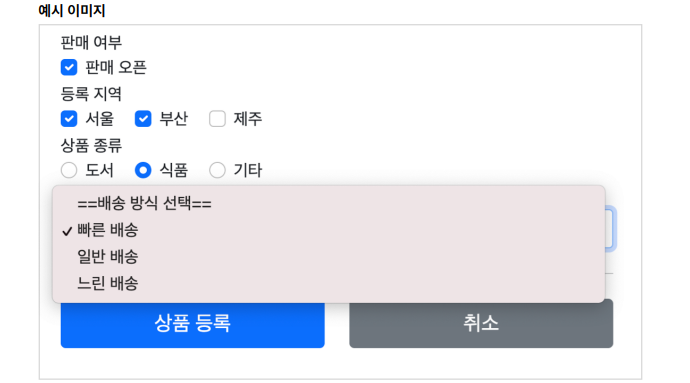
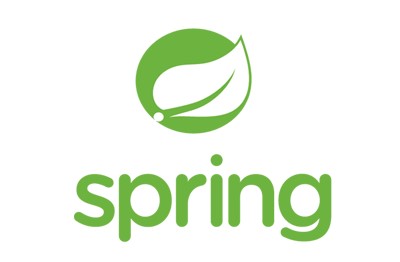
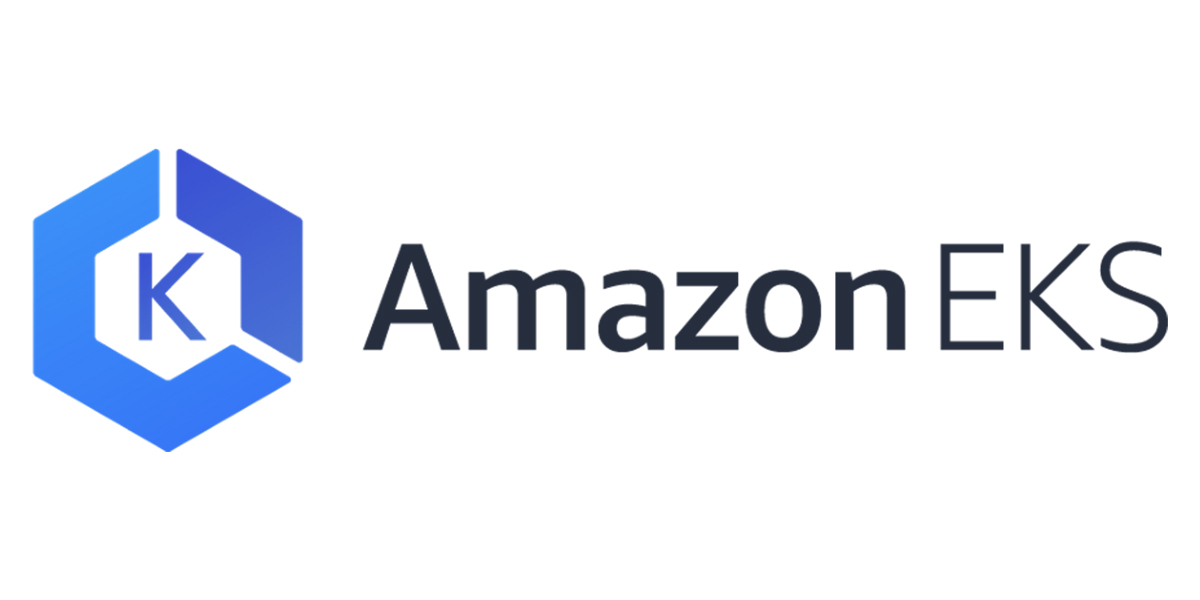

댓글남기기